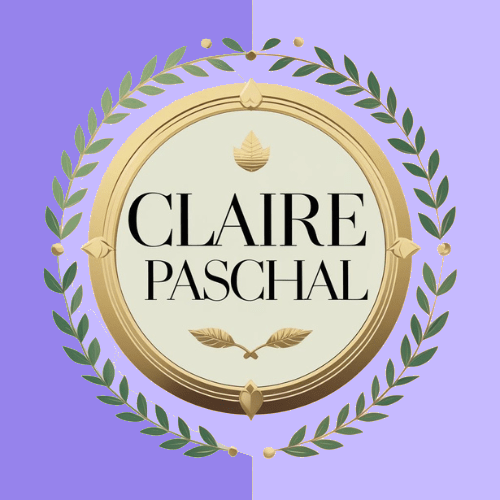1. Qu’est-ce que WhatsApp ?
WhatsApp est une application gratuite qui permet d’envoyer des messages, de passer des appels vocaux et vidéos, et de partager des photos ou documents avec vos contacts, en utilisant Internet plutôt que le réseau téléphonique classique.
Installation de WhatsApp
Vérifier la compatibilité de votre appareil
- Sur Android : il faut généralement une version 4.0.3 ou plus récente.
- Sur iPhone : il faut iOS 10 ou plus récent2.
Télécharger et installer l’application
- Sur Android : ouvrez le Google Play Store, cherchez « WhatsApp », puis appuyez sur « Installer »2.
- Sur iPhone : ouvrez l’App Store, cherchez « WhatsApp », puis appuyez sur « Obtenir » puis « Installer »2.
Une fois l’installation terminée, l’icône WhatsApp apparaît sur l’écran d’accueil.
Création et configuration du compte
Étapes de création
- Ouvrez WhatsApp en appuyant sur son icône.
- Lisez et acceptez les conditions d’utilisation (« Accepter et continuer »)6.
- Sélectionnez votre pays et saisissez votre numéro de téléphone36.
- Vous recevrez un SMS avec un code à 6 chiffres. Entrez ce code pour vérifier votre numéro36.
- Saisissez votre nom et, si vous le souhaitez, ajoutez une photo de profil36.
Autoriser l’accès aux contacts et photos
- WhatsApp demande l’accès à vos contacts pour afficher qui utilise déjà l’application.
- Acceptez également l’accès aux photos si vous souhaitez partager des images6.
Ajouter et retrouver ses contacts
- WhatsApp synchronise automatiquement les contacts de votre téléphone qui utilisent déjà l’application.
- Pour ajouter un nouveau contact, enregistrez son numéro dans le répertoire de votre téléphone. Il apparaîtra ensuite dans WhatsApp37.
Envoyer et recevoir des messages
Démarrer une conversation
- Appuyez sur l’onglet « Discussions » ou « Chats ».
- Appuyez sur l’icône du crayon ou du message pour commencer une nouvelle discussion.
- Sélectionnez un contact, tapez votre message, puis appuyez sur la flèche pour l’envoyer67.
Envoyer des photos, vidéos ou documents
- Dans une conversation, appuyez sur le trombone ou l’icône « + » pour joindre une photo, une vidéo, un document ou votre localisation67.
Passer un appel vocal ou vidéo
- Ouvrez la conversation avec le contact à appeler.
- Appuyez sur l’icône du téléphone pour un appel vocal, ou sur l’icône de la caméra pour un appel vidéo7.
Créer un groupe de discussion
- Depuis l’onglet « Discussions », appuyez sur les trois points ou sur « Nouveau groupe ».
- Sélectionnez les contacts à ajouter.
- Donnez un nom au groupe et ajoutez une photo si vous le souhaitez, puis validez6.
Utiliser WhatsApp sur ordinateur
- Rendez-vous sur web.whatsapp.com avec votre ordinateur.
- Sur votre téléphone, ouvrez WhatsApp, allez dans « Appareils connectés » et scannez le QR code affiché à l’écran de l’ordinateur37.
Paramètres importants
Notifications
- Vous pouvez personnaliser les sons, vibrations et alertes dans « Paramètres » > « Notifications »2.
Confidentialité
- Dans « Paramètres » > « Confidentialité », vous pouvez choisir qui voit votre photo, votre statut, ou votre dernière connexion6.
Conseils pratiques
- Pour écrire à quelqu’un, il faut que son numéro soit enregistré dans votre téléphone.
- Les appels et messages passent par Internet : il faut être connecté en Wi-Fi ou avoir un forfait Internet mobile.
- Si vous recevez un message d’un inconnu, soyez prudent avant de répondre